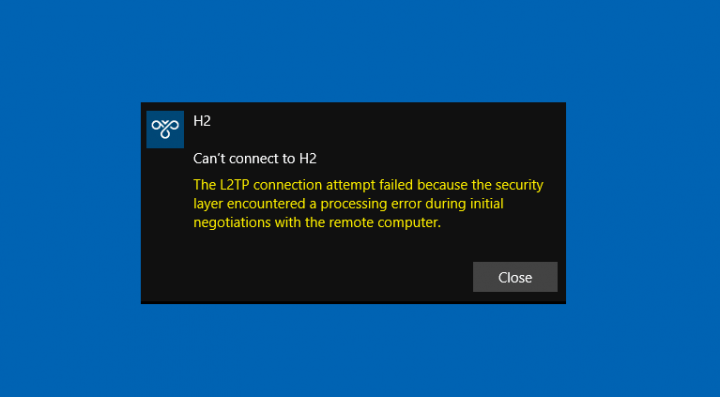ونڈوز 10 سیٹ اپ شروع کرنے میں ایک دشواری تھی

کیا آپ ‘ونڈوز 10 سیٹ اپ شروع کرنے میں ایک مسئلہ تھا’ غلطی کو ٹھیک کرنا چاہتے ہیں؟ کچھ صارفین ’ونڈوز 10 میں اپ گریڈ کو مکمل کرسکتے ہیں MediaCreationToolx64.exe غیر متوقع حالات کی وجہ سے درمیانی راستہ اسقاط کو ترک کرنا پڑا۔ جب یہ پتہ چلتا ہے تو ، اپ گریڈ کے عمل کے دوران ایک دستی بند ہوجاتا ہے یا ایک غیر متوقع حادثہ ٹوٹ سکتا ہے MediaCreationToolx64.exe.
جب بھی مسئلہ ہوتا ہے MediaCreationToolx64.exe جب بھی آپ افادیت کھولیں گے تو دیئے گئے غلطی پیغام کو دکھائے گا:
سیٹ اپ شروع کرنے میں ایک دشواری تھی۔ ٹول کو بند کریں ، اپنے پی سی کو دوبارہ اسٹارٹ کریں ، اور پھر ٹول چلانے کی کوشش کریں۔
لہذا ، بہت سارے حل ہیں جو ایک ہی صورتحال میں بہت سارے صارفین مسئلے کو ٹھیک کرنے کے لئے استعمال کرتے ہیں۔ براہ کرم نیچے دیئے گئے اقدامات کی پیروی کریں جب تک کہ آپ کوئی ایسا حل تلاش نہ کریں جو اس مسئلے کو حل کردے اور آپ کو اپ گریڈ کے پورے عمل کو مکمل کرنے کے اہل بنائے۔
یہ بھی ملاحظہ کریں: آفس 365 کے لئے آؤٹ لک ایرر کوڈ 80090016 کو کس طرح ٹھیک کریں
ونڈوز 10 سیٹ اپ میں خرابی شروع کرنے میں ایک دشواری تھی

’ونڈوز 10 سیٹ اپ شروع کرنے میں مسئلہ تھا‘ غلطی کو ٹھیک کرنے کے لئے ذیل میں دیئے گئے طریقوں پر عمل کریں:
درست کریں 1: Windows $ BT $ اور $ Windows ~ WS $ فولڈرز کو ہٹانا
زیادہ تر ، یہ خاص غلطی کچھ پوشیدہ فولڈروں کی وجہ سے واقع ہوئی ہے جو ربط سے منسلک ہیں MediaCreationToolx64.exe آلے - $ ونڈوز ~ بی ٹی $ اور $ ونڈوز ~ WS $ . تاہم ، یہ دونوں مقامات اپ گریڈ کے عمل کے لئے درکار عارضی فائلوں کو محفوظ کر سکتے ہیں۔
نینٹینڈو سوئچ تھیمز کیسے حاصل کریں
اس حل میں دو فولڈروں کو ان کے مندرجات کا استعمال کرتے ہوئے اسے ہٹانا شامل ہے ، اس طرح اس کی اجازت دی جاتی ہے MediaCreationToolx64.exe تازہ شروع کرنے کے لئے آلے. نیز ، آپ اس فولڈرز کو چھو نہیں سکتے جب تک کہ آپ سیف موڈ کا استعمال نہ کریں۔ آپ کے لئے چیزوں کو آسان بنانے کے لئے ، یہاں سیف موڈ میں دوبارہ شروع کرنے اور اس کو ہٹانے سے متعلق ایک مکمل مضمون ہے $ ونڈوز ~ BT $ اور $ ونڈوز ~ WS $ حل کرنے کے لئے فولڈرز سیٹ اپ شروع کرنے میں ایک دشواری تھی۔ کی غلطی MediaCreationToolx64.exe آلے:
- ابتدائی طور پر اسٹارٹ آئیکن (نیچے بائیں کونے) تک رسائی حاصل کریں۔ پھر آپ اسے ٹیپ کرسکتے ہیں طاقت آئیکن اور پھر انعقاد شفٹ دوبارہ شروع کرنے پر ٹیپ کرتے ہوئے کلید یہ آپ کے کمپیوٹر کو سیف موڈ میں دوبارہ شروع کردے گا۔
- اگلے آغاز پر ، آپ کے کمپیوٹر کو کامیابی سے سیف موڈ میں بوٹ کرنا چاہئے۔
- اس کے بعد آپ فائل ایکسپلورر کو کھول سکتے ہیں اور پر جا سکتے ہیں دیکھیں ونڈو کے سب سے اوپر واقع ربن کے ذریعے ٹیب۔ اس کے بعد ، چیک باکس کو اس کے ساتھ منسلک کریں پوشیدہ فائلیں ( پوشیدہ نظام کی فائلیں دکھائیں پرانے ونڈوز ورژن پر) آن کر دیا گیا ہے۔
مزید؛
- جب پوشیدہ اشیا آن ہوجائیں۔ پھر اپنے ونڈوز ڈرائیو کی بنیادی راہ کی طرف جائیں (C: / زیادہ تر امکان) اس کا انتخاب کریں $ ونڈوز ~ BT $ اور $ ونڈوز ~ WS $ فولڈرز۔ پھر ، ان پر دائیں ٹپ کریں اور منتخب کریں حذف کریں ان کو دور کرنے کے ل.
- جب دونوں فولڈر کامیابی کے ساتھ جڑ سے مٹ گئے ہیں سی: /. اس کے بعد آپ اپنا بائیسکل بن کھول سکتے ہیں اور اس کے بقیہ ڈیٹا کو مٹانے کیلئے اس کے مندرجات کو حذف کرسکتے ہیں MediaCreationToolx64.exe.
- عام حالت میں دوبارہ بوٹ کرنے کے لئے اپنے کمپیوٹر کو دوبارہ اسٹارٹ کریں۔ اس کے اگلے آغاز پر ، سر پر جائیں MediaCreationToolx64.exe ایک بار پھر اب آپ کو بغیر کسی دشواری کے ونڈوز 10 میں اپ گریڈ مکمل کرنے کے قابل ہونا چاہئے جب تک کہ آپ دوبارہ انسٹالیشن کو ضائع نہ کردیں۔ جب یہ دوبارہ ہوتا ہے تو ، صرف مذکورہ بالا طریقہ دہرائیں۔
اگر یہ کام کامیاب نہیں رہا تھا یا آپ کسی اور نقطہ نظر کی تلاش کر رہے ہیں تو ، نیچے جائیں طریقہ 2 .
یہ بھی ملاحظہ کریں: ونڈوز 10 انٹرپرائز ٹو پرو ایڈیشن کو ڈاؤن لوڈ کرنے کے لئے صارف رہنما
درست کریں 2: تمام زیر التواء ونڈوز اپ ڈیٹس کا اطلاق کریں
بہت سے دوسرے صارفین نے دعوی کیا ہے کہ ان کے استعمال کے بعد یہ مسئلہ خودبخود حل ہوگیا ونڈوز اپ ڈیٹ زیربحث ہر اپ ڈیٹ کو کامیابی کے ساتھ استعمال کرنا۔ اسی مسئلے کا سامنا کرنے والے صارفین نے دعوی کیا کہ میڈیا تخلیق کا ٹول بغیر کسی غلطی کے کھولا گیا سیٹ اپ شروع کرنے میں ایک دشواری تھی۔ کامیابی کے ساتھ آپ تمام اپ ڈیٹس کا اطلاق کرنے کے بعد۔
آپ کے ونڈوز ماڈل کو تازہ ترین بنانے کے بارے میں ایک فوری مضمون یہ ہے:
- مارو ونڈوز کی + R رن باکس کھولنے کے ل. پھر ، ان پٹ wuapp اور دبائیں داخل کریں ونڈوز اپ ڈیٹ اسکرین کو کھولنے کے لئے.
- ونڈوز اپ ڈیٹ اسکرین سے ، صرف ٹیپ کریں اپ ڈیٹ کے لئے چیک کریں بٹن اور چیک اپ مکمل ہونے تک انتظار کریں۔
- آپ کے پی سی کے حالیہ تاریخ تک تمام زیر التواء ونڈوز اپ ڈیٹ کو انسٹال کرنے کے لئے اسکرین اسکرین ہدایات پر عمل کریں۔ ہوسکتا ہے کہ فوری طور پر پیش ہو اور آپ سے کئی بار اپنے کمپیوٹر کو دوبارہ شروع کرنے کے لئے کہے۔ ٹھیک ہے ، اس کا انحصار کل زیر التواء تازہ کاریوں پر ہے۔
- ایک بار جب آپ کا کمپیوٹر تازہ ترین ہوجاتا ہے۔ اس کے بعد آپ آخری ربوٹ انجام دے سکتے ہیں اور پھر کامیابی کے ساتھ کھول سکتے ہیں MediaCreationToolx64.exe دوسرے آغاز میں ٹول. اس کے بعد آپ بغیر کسی کے اپ گریڈ کو مکمل کرسکتے ہیں سیٹ اپ شروع کرنے میں ایک دشواری تھی۔ غلطی
اگر آپ کو اب بھی اسی مسئلے کا سامنا کرنا پڑتا ہے ‘ونڈوز 10 سیٹ اپ شروع کرنے میں ایک مسئلہ درپیش تھا‘ تو ، اگلے حص scے تک سکرول کریں طریقہ نیچے
یہ بھی ملاحظہ کریں: اگر ڈیل کی بورڈ کام نہیں کررہا ہے تو کس طرح ٹھیک کریں - سبق
درست کریں 3: ESD فولڈر میں setupprep.exe پر عملدرآمد
ESD فولڈر سے سیٹ اپپریپ کو عمل درآمد کے بعد صارفین اس مسئلے کو حل کرنے کے اہل تھے۔
avast بہت زیادہ میموری لیتا ہے
آپ ESD فولڈر کو روٹ فولڈر میں دیکھ سکتے ہیں ونڈوز ڈرائیو . نیز ، OS اسے الیکٹرانک سافٹ ویئر کی ترسیل کے کاموں کے لئے بھی استعمال کرتے ہیں۔ تاہم ، ونڈوز انٹرنیٹ کنیکشن کے ذریعہ آپ کے کمپیوٹر پر فائلیں انسٹال یا ڈاؤن لوڈ کرنے کے لئے استعمال کرتا ہے۔
کی طرف جائیں C: ESD Windows ذرائع اور دیکھیں کہ اگر آپ setupprep.exe تلاش کرتے ہیں۔ اگر آپ کرتے ہیں تو ، اس پر ڈبل تھپتھپائیں اور یہاں سے اپ گریڈ کرنے کیلئے مکمل کرنے کے لئے اسکرین ہدایات پر عمل کریں۔ آپ یہ دیکھے بغیر بھی کرسکتے ہیں سیٹ اپ شروع کرنے میں ایک دشواری تھی۔
اگر آپ کو اب بھی اسی طرح کی خرابی کا سامنا کرنا پڑ رہا ہے ‘ونڈوز 10 سیٹ اپ شروع کرنے میں ایک مسئلہ درپیش تھا‘ ، تو اگلی ٹھیک کے ساتھ نیچے جائیں۔
یہ بھی ملاحظہ کریں: اس آلہ پر سیکیورٹی کی ترتیبات میں تبدیلی کی وجہ سے آپ کا پن زیادہ طویل دستیاب نہیں ہے
درست کریں 4: ونڈوز اپ ڈیٹ کے خرابی سکوٹر کو انجام دینا
اگر سارے کام کے نقائص بسٹ ثابت ہوئے ہیں ، تو آپ کو یہ دیکھنا چاہئے کہ آیا ونڈوز اپ ڈیٹ ٹربلشوٹر اس مسئلے کو ٹھیک کرنے کا انتظام کرتا ہے۔ کچھ صارفین نے دعوی کیا ہے کہ ونڈوز اپ ڈیٹ کا دشواری چلانے والے کے چلانے کے بعد یہ مسئلہ خود بخود حل ہوگیا۔
ایمیزون پیکیج کبھی نہیں پہنچا تو کیا کریں
یہاں ونڈوز اپ ڈیٹ ٹربلشوٹر کو چلانے کے طریقہ سے متعلق ایک فوری مضمون ہے۔
- مارو ونڈوز کی + R رن باکس کھولنے کے ل. پھر ، ان پٹ control.exe / مائیکروسافٹ کا نام. دشواری حل اور دبائیں داخل کریں خرابیوں کا سراغ لگانا اسکرین کھولنے کے لئے۔
- ونڈوز ٹربل پریشانی اسکرین سے ، ٹیپ کریں ونڈوز اپ ڈیٹ اور پھر ٹیپ کریں ٹربلشوٹر چلائیں .
- ونڈوز اپ ڈیٹ ٹربلشوٹر کو پھانسی دینے کیلئے آن اسکرین ہدایات پر عمل کریں اور پھر ٹیپ کریں یہ طے کریں اگر کوئی مسئلہ مل گیا ہے۔
- جب طریقہ کار کامیابی کے ساتھ مکمل ہوجائے تو ، اپنے کمپیوٹر کو دوبارہ چلائیں اور پھر دیکھیں کہ اگلے آغاز پر مسئلہ حل ہوچکا ہے۔
اشارہ: اگر آپ میں سے کسی کام کے مسئلے نے اس مسئلے کو حل نہیں کیا ہے ، تو ہم نے آپ کو ریسٹورو مرمت کا آلہ استعمال کرنے کی سفارش کی ہے جو گمشدہ یا خراب فائلوں کو تبدیل کرنے کے لئے ذخیروں کو اسکین کرتا ہے۔ جیسا کہ یہ بہت سے حالات میں کام کرتا ہے ، جہاں مسئلہ کی ابتدا نظام کی بدعنوانی کی وجہ سے ہوئی ہے۔ ریسٹورو زیادہ سے زیادہ کارکردگی کے ل your آپ کے کمپیوٹر کو بھی بہتر بنائے گا۔ آپ ٹیپ کرنے کے بعد ریسٹورو انسٹال کرسکتے ہیں یہاں
نتیجہ:
مجھے امید ہے کہ اب آپ یہ سمجھ سکتے ہیں کہ مسئلے کو حل کرنے کا طریقہ ‘ونڈوز 10 سیٹ اپ شروع کرنے میں ایک مسئلہ تھا’۔ اگر اقدامات کارآمد ثابت ہوئے تو ان کو اپنے دوستوں کے ساتھ شیئر کریں اور ان کی مدد کریں۔ مزید سوالات اور سوالات کے ل us ذیل میں تبصرہ سیکشن میں ہمیں بتائیں۔ نیز ، اپنی رائے ہمارے ساتھ شیئر کرنا مت بھولنا!
آپ کے قیمتی آراء کا انتظار ہے!
یہ بھی پڑھیں: